pagina principală ETSU
rețele configurare Wireless Pentru Windows Vista (dispozitive ETSU)
punctele de acces wireless ETSU sunt disponibile pentru studenții, facultățile și personalul ETSU. Cele două rețele wireless sunt ETSU și ETSURESNET. Dacă aveți un adaptor wireless (card wireless) în computer, vă veți putea conecta la rețeaua ETSU printr-o conexiune fără fir. Securitatea pentru toate punctele de acces wireless ETSU este activată de WPA2-Enterprise cu criptare AES.
pentru majoritatea oamenilor, configurarea ar trebui să fie destul de ușoară. Vista ar trebui să detecteze rețeaua wireless și să determine care sunt setările de securitate. Puteți obține un balon în partea din dreapta jos a ecranului, care arata ca cel de mai jos. 
dacă îi spuneți Vista să se conecteze la rețea, este posibil să primiți un ecran care vă solicită să alegeți un certificat sau să introduceți acreditări. 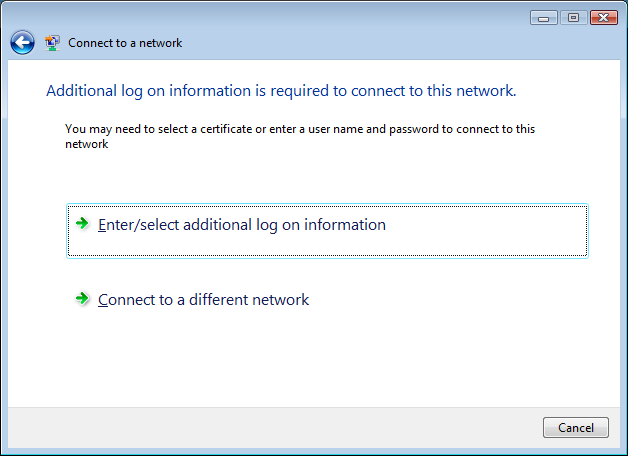
când faceți clic pe oricare dintre ele, ar trebui să vi se prezinte o casetă pentru a introduce numele de utilizator și parola. De asemenea, va trebui să introduceți „ETSU” pentru domeniul de conectare. 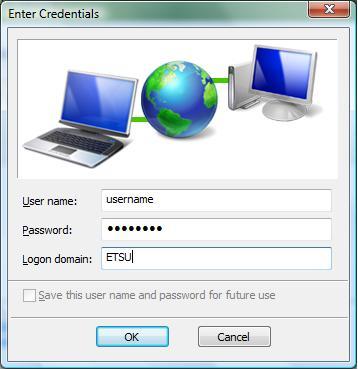
probabil vi se va prezenta ecranul anterior care vă solicită informații suplimentare de conectare. Diferența de această dată este că veți primi un mesaj pentru a valida certificatul, așa cum se arată mai jos. 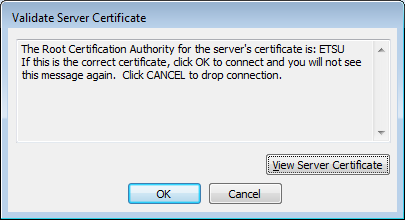
pur și simplu faceți clic pe butonul OK și ar trebui să fiți conectat câteva secunde mai târziu.
dacă din anumite motive acest lucru nu funcționează, există câteva instrucțiuni de mai jos pentru a vă permite să configurați manual Vista pentru a vă conecta la rețea.
Faceți clic pe butonul Windows și faceți clic pe Conectare la. Ar trebui să obțineți ecranul de mai jos. Dacă nu vedeți o listă pentru rețeaua ETSU sau ETSURESNET, probabil că nu vă aflați în raza rețelelor. 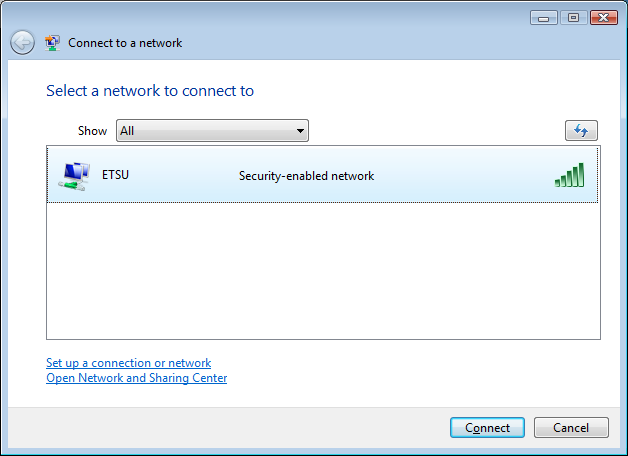
sau
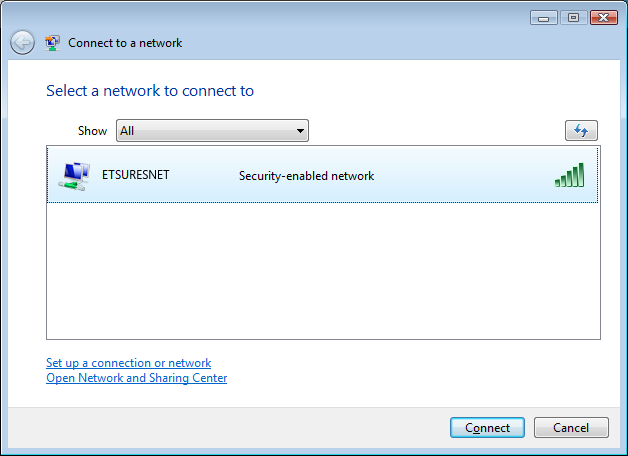
faceți clic dreapta pe intrarea ETSU. Dacă există o opțiune de proprietăți, faceți clic pe ea și apoi treceți la Pasul #6. Dacă nu aveți Proprietăți, faceți clic pe Configurați o conexiune sau o rețea.
alegeți opțiunea conectare manuală la o rețea fără fir și apoi faceți clic pe Următorul. 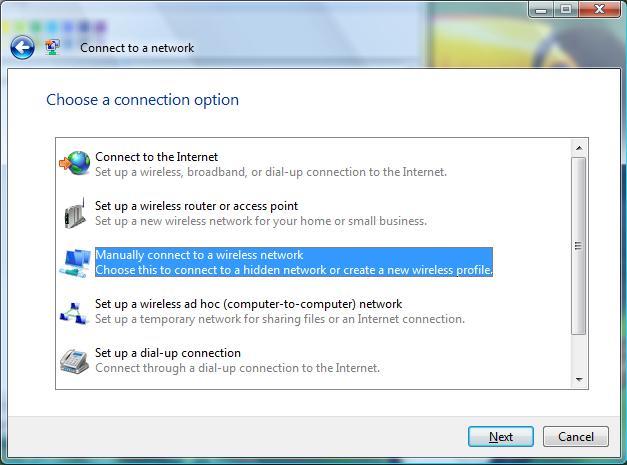
tastați ETSU sau ETSURESNET pentru numele rețelei, alegeți WPA2-Enterprise pentru tipul de securitate, iar tipul de criptare trebuie setat automat la AES pentru dvs. Lăsați necompletat câmpul cheie/ expresie de acces de securitate. Asigurați-vă că caseta etichetată Porniți automat această conexiune este bifată. Faceți clic pe Următorul. 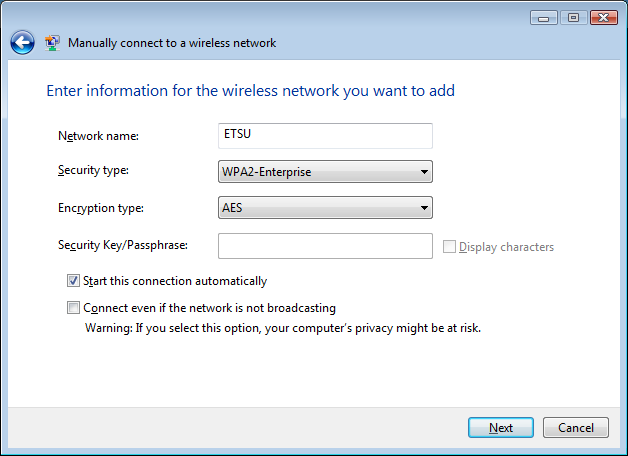
veți obține un ecran care spune că a adăugat cu succes ETSU. În acest moment, trebuie să faceți clic pe Modificați setările conexiunii. Când apare următorul ecran, faceți clic pe fila Securitate. 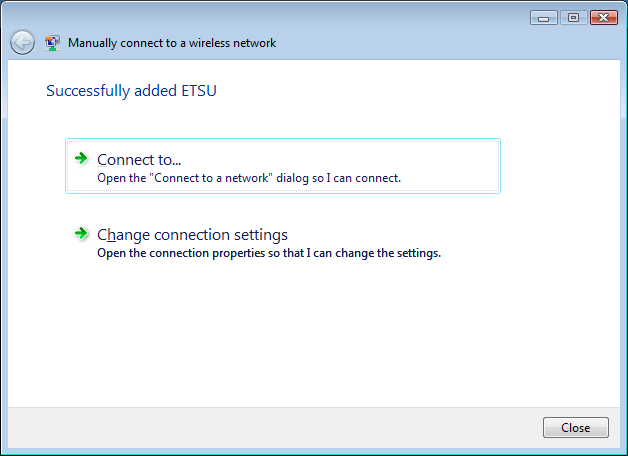
pe acest ecran, asigurați-vă că tipul de securitate este setat la WPA2-Enterprise și că tipul de criptare este setat la AES. În caseta de sub alegeți o metodă de autentificare în rețea:, asigurați-vă că este setată la protejat EAP (PEAP). Când acestea sunt setate, faceți clic pe butonul Setări. 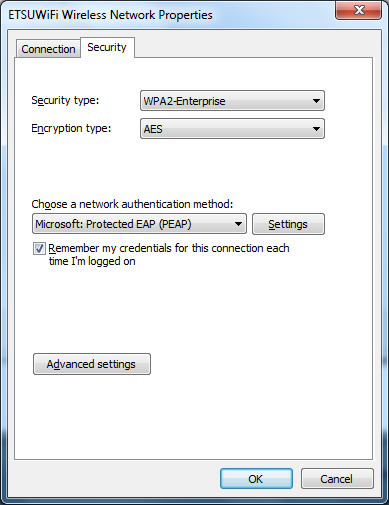
pe acest ecran, trebuie să debifați validare certificat server. 
Faceți clic pe butonul OK pentru a ieși din ecranul Proprietăți EaP protejate. Apoi faceți clic pe butonul OK pentru a ieși din ecranul proprietăților ETSU.
în partea din dreapta jos a ecranului, ar trebui să obțineți un balon mic ca ceea ce este prezentat mai sus. Faceți clic pe acesta pentru a obține promptul de conectare. 
în acest ecran, pur și simplu introduceți numele de utilizator ETSU, parola și utilizați ETSU pentru domeniul de conectare. Faceți clic pe butonul OK. 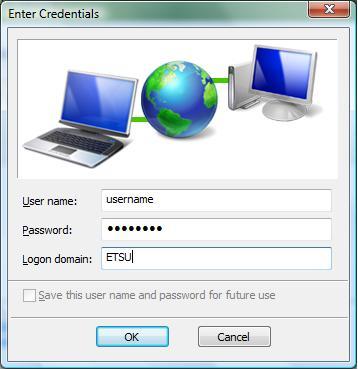
după câteva secunde, ar trebui să obțineți un ecran similar cu acesta care spune că sunteți conectat. Dacă primiți din nou bula de autentificare, probabil înseamnă că parola dvs. nu a funcționat. Faceți clic pe bubble pentru a încerca din nou.
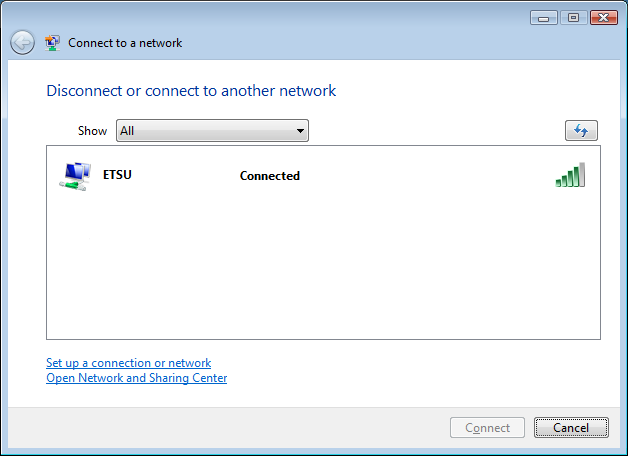
dacă aveți întrebări, nu ezitați să contactați biroul de asistență.